Как да активирате Bitmoji клавиатура на iPhone
Последна актуализация: 16 април 2019 г.
По-рано сме писали за активирането на клавиатурата на емоджи на вашия iPhone, но тази статия е за активирането на малко по-различна за приложението Bitmoji. Тази клавиатура е част от приложението Bitmoji и ви позволява лесно да изпращате Bitmojis чрез текстови съобщения. Процесът на инсталиране и създаване на Bitmoji ще ви помоли да активирате клавиатурата и да предоставите пълен достъп на клавиатурата Bitmoji, но е възможно да я пропуснете.
Нашият урок по-долу ще ви покаже как да намерите клавиатурата на Bitmoji и да я активирате, ако решите по-късно, че искате да я използвате. Имайте предвид, че клавиатурата Bitmoji е приложение на трети страни, така че ще трябва да бъде изтеглено и инсталирано, преди да можете да следвате стъпките в това ръководство, за да го активирате.
Как да добавите Bitmoji клавиатура на iPhone
- Отворете Настройки .
- Изберете Общи .
- Докоснете клавиатура .
- Изберете Клавиатури .
- Докоснете Добавяне на нова клавиатура .
- Изберете Bitmoji .
- Докоснете Bitmoji .
- Включете Разрешаване на пълен достъп .
- Докоснете Разрешаване .
За допълнителна информация, включително снимки за всяка от стъпките, продължете към раздела по-долу.
Как да добавите Bitmoji Keyboard в iOS 9 и да дадете пълен достъп до клавиатурата Bitmoji
Стъпките в тази статия са извършени на iPhone 6, в iOS 9.3. Тази статия предполага, че вече сте инсталирали приложението Bitmoji. Ако не, тогава можете да следвате стъпките в тази статия, за да инсталирате приложение на устройството си. Обърнете внимание, че ще трябва да замените екземплярите от „Sling TV“ в тази статия с „Bitmoji“.
Стъпка 1: Докоснете иконата за настройки .

Стъпка 2: Превъртете надолу и докоснете опцията Общи .
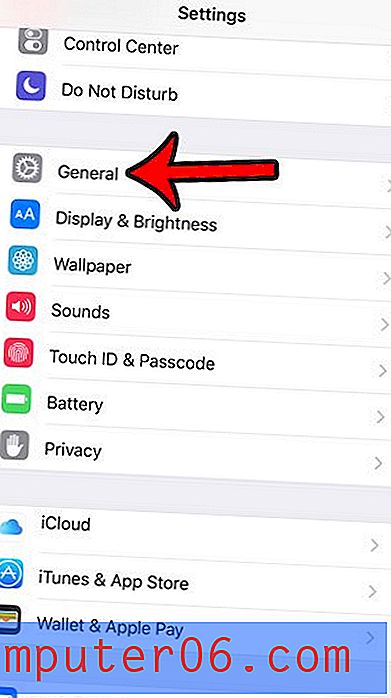
Стъпка 3: Превъртете надолу и докоснете опцията Клавиатура .
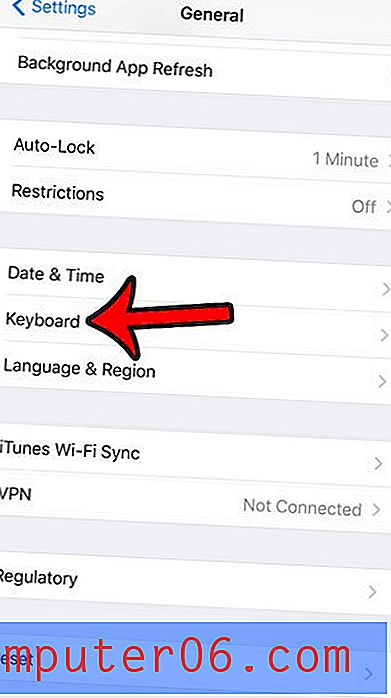
Стъпка 4: Докоснете бутона Клавиатури в горната част на екрана. Обърнете внимание, че ако имате инсталирана само една клавиатура на вашия iPhone, тази стъпка ще бъде пропусната.
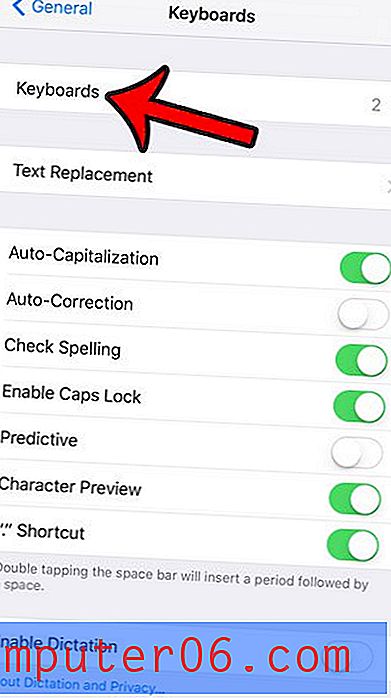
Стъпка 5: Докоснете бутона Добавяне на нова клавиатура .
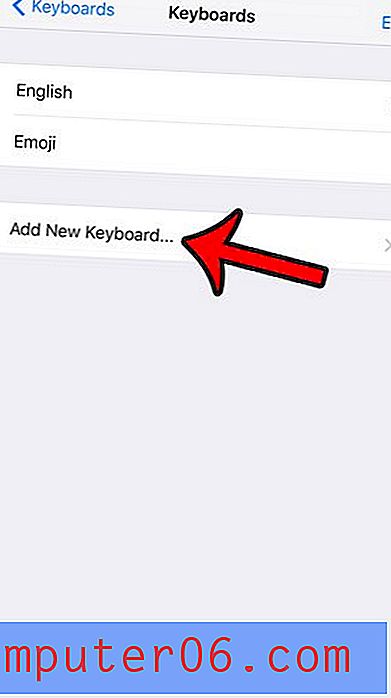
Стъпка 6: Докоснете опцията Bitmoji .
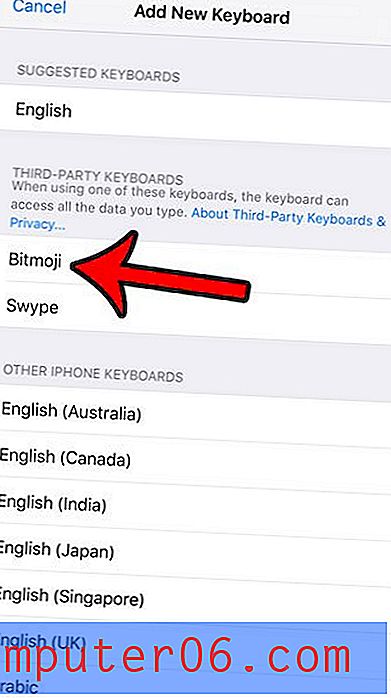
Стъпка 7: Докоснете отново опцията Bitmoji .

Стъпка 8: Докоснете бутона Allow Full Access, след което натиснете отново бутона Allow, за да потвърдите.
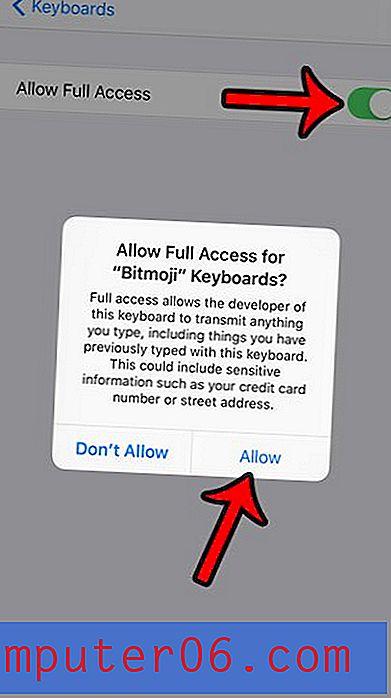
Сега, когато сте предоставили пълен достъп на клавиатурата Bitmoji, ще можете да вмъкнете Bitmoji директно в текстово съобщение от клавиатурата Bitmoji.
Обобщение - Как да осигурите пълен достъп до клавиатурата Bitmoji
- Отворете менюто за настройки .
- Изберете опцията Общи .
- Докоснете опцията Клавиатура .
- Докоснете бутона Клавиатури .
- Докоснете Добавяне на нова клавиатура .
- Изберете Bitmoji .
- Докоснете опцията Bitmoji в списъка с инсталирани клавиатури.
- Докоснете бутона отдясно на Разрешаване на пълен достъп .
- Изберете Разреши .
Сега, когато сте добавили клавиатурата Bitmoji на вашия iPhone, можете да започнете да я използвате, за да включите тези Bitmoji във вашите текстови съобщения.
За да използвате клавиатурата Bitmoji, просто отворете приложението Messages, изберете разговор, докоснете вътре в полето за съобщение, докоснете иконата на глобус, докато стигнете до клавиатурата Bitmoji, след което започнете да ги добавяте към съобщението си. Може да звучи като малко процес, но всъщност е доста бърз, след като започнете да го използвате.
Ако решите по-късно, че вече не желаете да използвате клавиатурата Bitmoji, тогава можете да прочетете тази статия, за да научите как да изтриете клавиатурата. Самото приложение може да бъде изтрито, като докоснете и задръжте иконата на приложението Bitmoji, след което докоснете бутона x.


